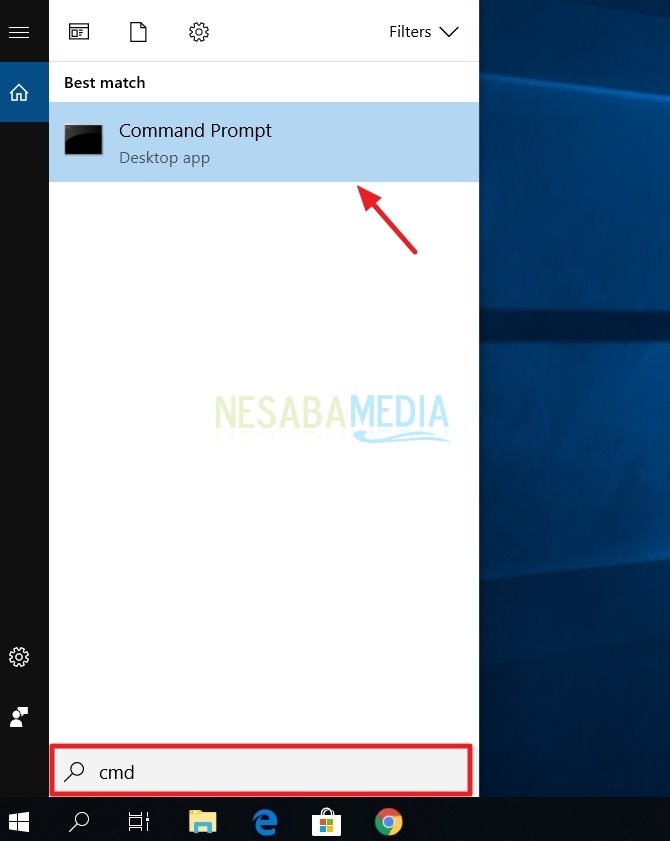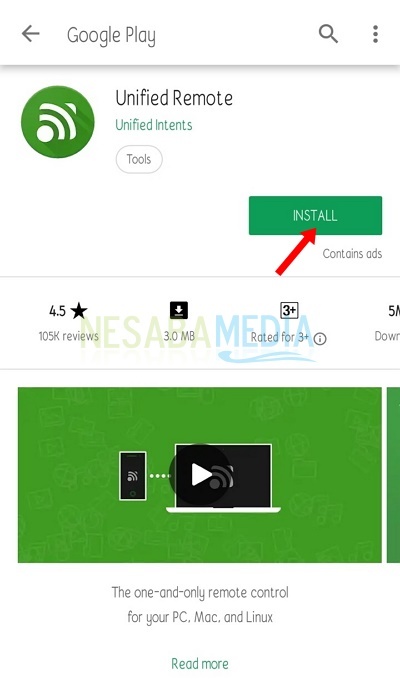Windows 10'da dizüstü bilgisayarı düzgün ve doğru bir şekilde kapatmanın 5 yolu (yeni başlayanlar için)
Kapatma nedir? Kesinlikle bu tek komutu biliyorsunuz, değil mi? sözcük kapanma "kapat" anlamına gelen İngilizce geliyor. Windows'daki Kapat komutu, PC'yi kapatmak ve çalışan tüm programları kapatmak için kullanılır.
Yani, bilgisayarınızı kullanmayı bitirdikten sonrave büyük olasılıkla bilgisayarınızı yakın gelecekte kullanmayacağınız için öncelikle bu komutu kullanarak bilgisayarınızı kapatmanız gerekir. Ancak, yine de yakın gelecekte tekrar kullanmak ve çalışan tüm programları kapatmak istemiyorsanız, sadece komutu kullanın. Uyumak Yalnızca.
Bu öğreticide, Windows 10'daki Kapat komutunu kullanarak dizüstü bilgisayarı kapatmanın birkaç yolunu açıklayacağım. Daha fazla açıklama için aşağıdaki açıklamaya bakalım.
Windows 10'da Dizüstü Bilgisayarınızı Kapatmanın 5 Yolu
Kapat komutunu kullanarak Windows 10'da bir dizüstü bilgisayarı kapatmanın 5 yolu:
1. Başlat Menüsü ile
Başlat menüsü bir öğedir kullanıcı arayüzü Microsoft Windows'da, uygulama programlarını başlatma merkezi ve aynı zamanda diğer özellikler Kullanıcı, Ayarlar, Güç ve diğerleri. Bilgisayarı Başlat menüsünden nasıl kapatırsınız?
İlk olarak, sembolü tıklayın , Windows ekranın sol alt köşesinde veya düğmesine basın "Windows" tıklayın. Sonra seçin güç sonra seç kapanma aşağıdaki resimde sarı okla işaret edildiği gibi.

2. Güçlü Kullanıcı Menüsü (WinX) ile
Güçlü Kullanıcı Menüsü veya WinX bir özelliktirkullanıcılara en sık kullanılan araçlardan ve özelliklere erişmenin hızlı bir yoludur. Güçlü Kullanıcı Menüsü ile bilgisayarı nasıl kapatırsınız?
İlk olarak, menüye sağ tıklayın başlangıç ekranın sol alt köşesinde veya düğmesine basın. Kazan + X açmak için klavyenizde Yetkili Kullanıcı Menüsü, Sonra seçin Kapat veya oturumu kapat> Kapat aşağıdaki resimde sarı okla işaret edildiği gibi.
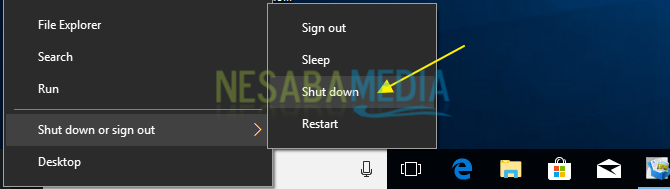
3. Windows Kapatma Aracılığıyla
Bilgisayarı bir pencereden kapatma Windows kapatma?
İlk olarak, masaüstü Sonra düğmeye bas ALT + F4, seçeneği seçtiğinizden emin olun kapanma aşağıdaki resimde olduğu gibi düğmesine basın ENTER veya tıklayın tamam.

4. Güç Düğmesini Değiştirin
Güç özelliğinin genellikle 3 seçeneği vardır Uyku, kapatma ve yeniden başlatma, Yalnızca bir Kapatma seçeneği varsa ne olur?Güç özelliğinde? Tabii ki, bu, seçeneği tekrar seçmek zorunda kalmadan bilgisayarı kapatmanın hızlı yolları olan kişilerin daha kolay olmasını sağlayacaktır. Nasıl yapıyorsun?
1. İlk açılış Denetim Masası. Sonra seçin Donanım ve Ses aşağıdaki resimde olduğu gibi.

2. seçim Güç Seçenekleri, seçmek Güç düğmelerinin ne yaptığını değiştirme aşağıdaki resimde olduğu gibi.

3. Seçimi olarak değiştirin Güç düğmesine bastığımda -dan Uyumak olmak Kapat aşağıdaki resimde olduğu gibi. Ardından, düğmesini tıklayın Değişiklikleri kaydet.

5. Cortana ile
Cortana ses tabanlı bir sanal asistanMicrosoft tarafından geliştirilmiştir. Cortana, PC'nizde Kapatma komutu gibi birkaç program veya komut çalıştırmanıza yardımcı olur. Bilgisayarı kapatma Cortana?
İlk olarak, simgeyi tıklayın mikrofon Arama menüsünün sağında (ekranın sağ alt kısmında). Yazı göründüğünde "Dinliyor ..." aşağıdaki resimdeki gibi, kelimeyi söyle kapanma, Sesiniz başarıyla algılanırsa, bilgisayarınız otomatik olarak kapanacaktır.

PC'nin nasıl kapatılacağı ile ilgili tüm tartışmalar buWindows 10'da Kapatma komutunu kullanarak dizüstü bilgisayar. Pekala, umarım yukarıda açıklanan Windows 10'da dizüstü bilgisayarın nasıl kapatılacağı ile ilgili makale faydalı ve iyi şanslar. Teşekkürler!